Cómo añadir tu propio logo de texto personalizado a tus vídeos gratis

Ya sea a través de los dispositivos móviles que la mayoría llevamos en todo momento en el bolsillo, o desde una cámara específica, lo cierto es que la captura tanto de vídeos como de fotografías en los tiempos que corren se ha convertido en algo muy habitual.
De hecho uno de los grandes objetivos por los que capturamos esos momentos, ya sea en forma de fotos o de vídeos es, o bien para poder almacenarlos para el futuro, o para compartirlos en diferentes plataformas sociales o aplicaciones de mensajería tipo WhatsApp, por ejemplo.
Es por ello que al mismo tiempo, una vez publicamos ese archivo en Internet, de un modo u otro queda expuesto para que sea visitado o reproducido por cualquier otro internauta del mundo, por lo que desearemos dejar una marca personal que deje patente que es de producción propia.
Es por ello que, llegado el caso, siempre podemos echar mano de complejas aplicaciones de terceros que nos van a servir de ayuda a la hora de implementar elementos tales como marcas de agua o similares, aunque estos programas no siempre están al alcance de todos, por lo que es mejor poder acceder a otras alternativas más asequibles, como es el caso del que os vamos a hablar.
De hecho os vamos a mostrar una aplicación web que, en pocos pasos y de manera extremadamente sencilla, nos va a ser de ayuda para poder integrar un logo personalizado o con nuestro propio texto en el contenido de vídeo que nos disponemos a compartir.
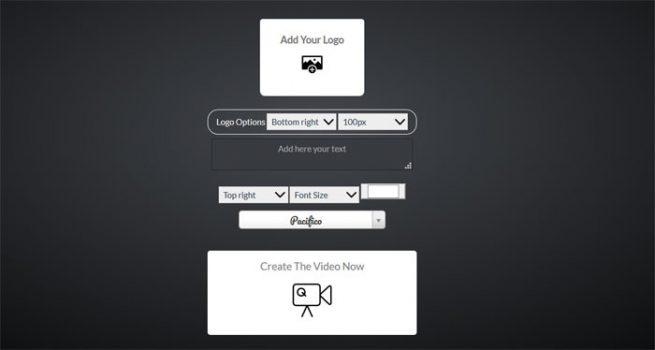
Añade logos personales e identificativos a tus vídeos antes de compartirlos online
Así, para todo ello lo primero que haremos será acceder a la aplicación llamada Add your logo para poder empezar con el proceso al que os hemos hecho mención. Una vez en el sitio oficial de la plataforma, tendremos que subir el contenido con el que deseamos tratar, algo que podremos llevar a cabo a través del botón “Upload your video”. Este nos dará paso a una ventana del Explorador de Windows donde seleccionamos el contenido como tal.
Pasados unos segundos, dependiendo del tamaño del fichero de vídeo, este se cargará en la plataforma y ya podremos seleccionar, o bien el archivo con el logo en sí, o crear uno personalizado.
A continuación tendremos que elegir la posición en el que el mismo va a aparecer en la reproducción del vídeo, así como el texto que va a mostrar, su color, y el tipo de fuente que se va a emplear en el caso de que nos hayamos descantado por uno personalizado.
Para terminar con el proceso, no tendremos más que pulsar en “Create the video” para que la composición se lleve a cabo con todos los elementos que hemos elegido, y finalmente podamos descargar el resultado final a nuestra unidad de disco desde la que posteriormente podremos compartir o almacenar para otros usos.
https://www.softzone.es/2019/04/18/anadir-logo-personalizado-videos/
Comentarios
Publicar un comentario